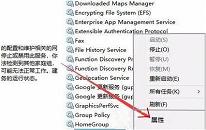win10系统无法卸载更新文件如何解决
来源:www.laobaicai.net 发布时间:2023-10-04 13:15
我们在使用windows系统的过程当中,电脑总是会自动下载安装一些更新文件,用户想要将其卸载,但是却发现更新文件无法卸载,那么win10系统无法卸载更新文件如何解决呢?下面老白菜u盘装系统为大家介绍win10系统无法卸载更新文件的解决教程。
解决方法:
1、首先在屏幕左下角的开始菜单中打开“设置”。如图所示:
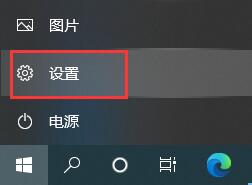
2、进入设置之后找到并打开“更新和安全”。如图所示:
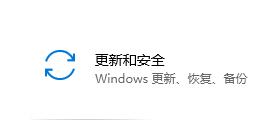
3、点击左侧的“恢复”,再点击“立即重新启动”。如图所示:
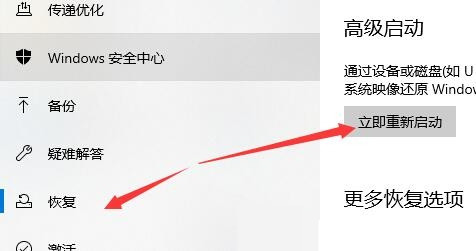
4、接着等待一段时间系统会进入如下界面,选择“卸载预览更新”。如图所示:
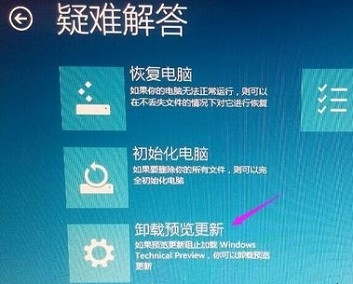
5、选择需要卸载的账户。如图所示:
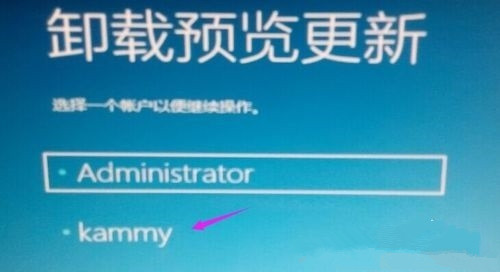
6、选择完成后输入账户的密码,点击“确定”。如图所示:

7、然后选择右下角的“卸载”。如图所示:

8、卸载完成之后再点击“重启”就可以了。如图所示:

关于win10系统无法卸载更新文件的解决教程就为小伙伴们详细分享到这里了,如果用户们使用电脑的时候遇到了相同的情况,可以参考以上方法步骤进行操作哦,希望本篇教程能够帮到大家,更多精彩教程请关注老白菜官方网站。
上一篇:win10系统如何禁用家庭组服务
下一篇:没有了
推荐阅读
"win10系统如何禁用家庭组服务"
- win10系统如何开启硬件加速 2023-10-02
- win10系统如何修改鼠标dpi值 2023-10-01
- win10系统d盘不见了如何解决 2023-09-30
- win10系统鼠标指针抖动如何解决 2023-09-29
win10系统右下角天气如何关闭
- win10系统如何修改鼠标指针 2023-09-27
- win10系统任务栏无响应如何解决 2023-09-25
- win10系统输入法不见了解决教程分享 2023-09-24
- win10系统网络连接配置异常如何解决 2023-09-24
老白菜下载
更多-
 老白菜怎样一键制作u盘启动盘
老白菜怎样一键制作u盘启动盘软件大小:358 MB
-
 老白菜超级u盘启动制作工具UEFI版7.3下载
老白菜超级u盘启动制作工具UEFI版7.3下载软件大小:490 MB
-
 老白菜一键u盘装ghost XP系统详细图文教程
老白菜一键u盘装ghost XP系统详细图文教程软件大小:358 MB
-
 老白菜装机工具在线安装工具下载
老白菜装机工具在线安装工具下载软件大小:3.03 MB